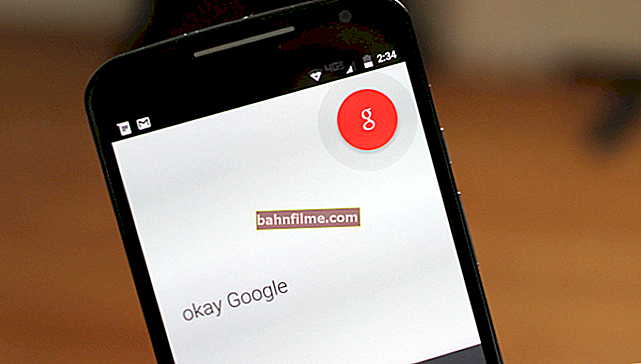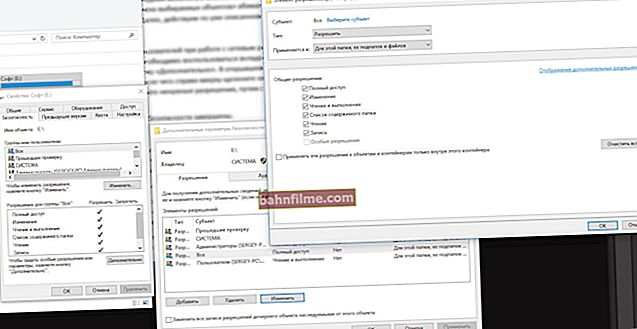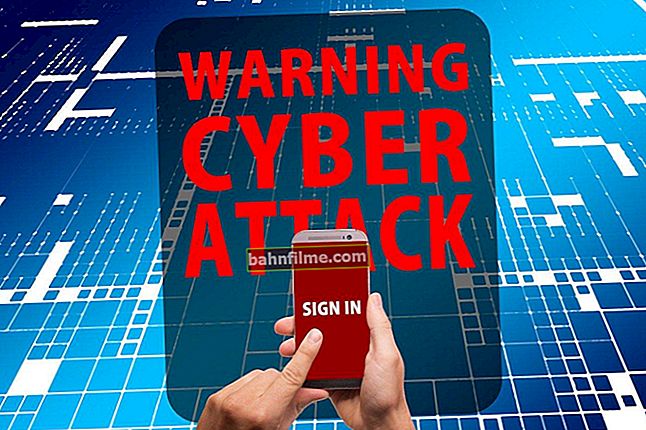يوم جيد!
يوم جيد!
ستكون ملاحظة اليوم لأغراض مرجعية (مخصصة في المقام الأول للمستخدمين عديمي الخبرة ، وسيكون لدي أيضًا مكان أشير إليه من أجل المطالبة عند طرح الأسئلة باستخدام لوحة المفاتيح ...).
لذلك ، بالنسبة إلى الموضوع ... تقريبًا على أي لوحة مفاتيح ، بالإضافة إلى المفاتيح الأبجدية الرقمية ، هناك عدد من الوظائف F1-F12 (انظر الصورة أدناه 👇). وهي مصممة لتسريع الوصول إلى بعض وظائف Windows (وأجهزة الكمبيوتر / الكمبيوتر المحمول بشكل عام) ، وفي بعض الحالات - بدونها ، وليس هناك ، وليس هنا ...
سأقدم أدناه جميع معانيها الرئيسية ، بالإضافة إلى أمثلة موجزة عن متى وفي أي حالات ينبغي استخدامها. بمجرد إتقانها ، ستتمكن من العمل بشكل أسرع على جهاز الكمبيوتر الخاص بك واستخدام الماوس أقل 👌.
*
على لوحة مفاتيح كلاسيكية عادية
تُفهم لوحة المفاتيح "الكلاسيكية" على أنها النموذج القياسي الأكثر شيوعًا ، والذي لا يحتوي على وظائف إضافية على مفاتيح الوظائف. الرموز (أي كل افتراضيًا).
ألاحظ أن الوظائف المدرجة أدناه ذات صلة أيضًا بلوحة مفاتيح الكمبيوتر المحمول (فقط هم ، كقاعدة عامة ، لديهم إمكانيات إضافية ، ولكن أكثر من ذلك في الجزء الثاني من المقالة).

مفاتيح الوظائف F1-F12 على لوحة مفاتيح نموذجية
*
F1-F4
F1
- في أي برامج - اطلب المساعدة ، المساعدة ، الدعم ؛
- على نظام Windows ، افتح متصفح Edge بالمساعدة والمساعدة.
- عند تشغيل جهاز كمبيوتر / كمبيوتر محمول (ليس لجميع الطرز) - أدخل قائمة BIOS / Boot (هذا ضروري عند تثبيت Windows).
F2
- في Windows Explorer (Win + E) - إعادة تسمية ملف أو مجلد ؛
- في مرحلة بدء تشغيل الكمبيوتر - الدخول إلى BIOS (على الغالبية العظمى من أجهزة الكمبيوتر وأجهزة الكمبيوتر المحمولة).
F3
- استدعاء شريط البحث (في معظم البرامج) ؛
- في سطر الأوامر - كرر الأمر السابق ؛
- في برنامج Word and text - بالاقتران مع مفتاح Shift ، يسمح لك بتغيير حالة الأحرف.
F4
- بالاقتران مع Alt - سيتم إغلاق النافذة / البرنامج الحالي (إذا ضغطت على Alt + F4 على سطح المكتب ، ستظهر نافذة لإيقاف تشغيل الكمبيوتر) ؛
- استدعاء نافذة البحث (على غرار F3) ؛
- مايكروسوفت أوفيس - كرر آخر حرف أو إجراء مكتوب.
F5-F8
F5
- في المتصفحات - قم بتحديث الصفحة (البيانات الموجودة في النموذج). إذا ضغطت مع Ctrl - فقم بالتحديث ، بما في ذلك. وذاكرة التخزين المؤقت للصفحة ؛
- في مديري الملفات (Total Commander ، على سبيل المثال) - نسخ ملف / مجلد ؛
- في MS Office - استدعاء نافذة البحث والاستبدال.
F6
- وظيفة لتحريك المؤشر ؛
- في المتصفح: حدد شريط العنوان ؛
- في Windows: حدد رمز البرنامج على شريط المهام ؛
- في MS Office: اختيار الورقة.
F7
مفتاح قليل الاستخدام ، مطلوب في الغالب في برامج التطبيق. على سبيل المثال ، في MS Office باستخدام هذا المفتاح ، يمكنك التحقق من هجاء المستند ، في ملف الأوامر - إنشاء دليل جديد.
في بعض BIOS / UEFI - التبديل من القائمة الموسعة إلى الوضع العادي (والعكس صحيح).
F8
- في بعض البرامج - حذف مجلد / ملف (تحت المؤشر) ؛
- في بعض BIOS / UEFI - أدخل قسم إعدادات قائمة التمهيد.
F9-F12
F9
- في Excel - إعادة حساب الصيغة ؛
- في BIOS / UEFI - تحميل الإعدادات الآمنة (ليس في كل مكان!) ؛
- في عدد من البرامج الأخرى - إضافة دعوة. شريط الأدوات.
F10
- استدعاء قائمة البرنامج (على سبيل المثال ، هذا مفيد إذا كنت بحاجة إلى الانتقال إلى معلماتها) ؛
- في BIOS / UEFI - احفظ الإعدادات التي تم إدخالها وأعد تشغيل الكمبيوتر / الكمبيوتر المحمول ؛
- في بعض البرامج - إضافة دعوة. شريط الأدوات.
F11
- في المتصفحات وبعض الألعاب - افتح إصدار الشاشة بملء الشاشة (ستكون جميع القوائم مخفية) ؛
- في Excel ، قم بإنشاء مخطط (غير متوفر في جميع الإصدارات).
F12
- في المتصفح - افتح رمز الصفحة (في بعض الحالات - Ctrl + Shift + F12) ؛
- في MS Office - احفظ المستند / الملف ؛
- في بعض البرامج - استدعاء لوحة الوصول السريع.
بالتاكيد، بالإضافة إلى المذكور أعلاه في بعض التطبيقات قد يكون هناك إضافية. قيمهم (التي سخر منها المطورون). بالمناسبة ، يمكنك أيضًا إضافة الوظائف التي تحتاج إليها ، على سبيل المثال ، باستخدام تطبيق Volume 2.
*
على لوحة مفاتيح الكمبيوتر المحمول
على أجهزة الكمبيوتر المحمولة ، بالإضافة إلى الوظائف المذكورة أعلاه ، هناك إضافي... لجعلها تعمل ، المفاتيح الجبهة الوطنية- F12 بحاجة للضغط معا من عند FN.
بالطبع ، لكل طراز كمبيوتر محمول ، تضيف الشركة المصنعة شرائحها الخاصة (لا يوجد توحيد هنا). انتبه أولاً وقبل كل شيء إلى الرموز الموجودة على هذه المفاتيح ، في معظم الحالات - يصبح كل شيء واضحًا منها ...
أخذت جهاز كمبيوتر محمول ASUS كمثال (انظر الشاشة أدناه 👇).
👉 للمساعدة!
ماذا تفعل إذا كان Fn والمفاتيح الوظيفية F1 ÷ F12 لا تعمل على جهاز كمبيوتر محمول

لوحة مفاتيح صور الكمبيوتر المحمول Asus (ZenBook 310)
*
F1

رمز بالحرف "Zz"
تشير علامة مماثلة إلى إرسال الكمبيوتر المحمول إلى وضع السكون (وضع الإسبات ، اعتمادًا على الإعدادات المسبقة).
F2

رمز الطائرة
مصمم لتشغيل وضع الطائرة بسرعة (سيتم إيقاف تشغيل جميع الشبكات). مفيد فقط لأولئك الذين يطيرون على متن الطائرات في كثير من الأحيان.
F3-F4

رمز بلوحة مفاتيح و "شمس"
قم بزيادة / تقليل سطوع الإضاءة الخلفية للوحة المفاتيح (غير متوفر في جميع أجهزة الكمبيوتر المحمولة). مفيد عند العمل في الظلام.
F5-F6

رمز يتوسطه مستطيل و "شمس"
ضبط سطوع الشاشة (شيء يستخدم بكثرة ، خاصة لأجهزة الكمبيوتر المحمولة ، والتي غالبًا ما يتعين نقلها من غرفة إلى أخرى).
F7

مستطيل وأيقونة متقاطعة بالداخل
قم بإيقاف تشغيل الشاشة بسرعة. على سبيل المثال ، حتى لا يرى أحد ما تفعله الآن ...
F8

أيقونة ذات مستطيلين
تعديل سريع للصورة عند توصيل كمبيوتر محمول بجهاز تلفزيون أو إضافة. شاشة / جهاز عرض.
F9

رمز لوحة اللمس
قم بتمكين / تعطيل لوحة اللمس بسرعة (أحيانًا تكون في طريقك ، على سبيل المثال ، عند الكتابة).
F10-F12

رموز السماعات
كتم الصوت والتحكم في مستوى الصوت. وظائف مفيدة للغاية عندما يكون لديك تطبيق مفتوح وليس من السهل الوصول إلى منزلقات الضبط في Windows (مشغل الصوت) ...
*
أيضًا ، غالبًا ما يستضيف F1-F12 وظائف لتمكين / تعطيل محولات Wi-Fi و Bluetooth وضبط نظام التبريد (هذا موجود في أجهزة الكمبيوتر المحمولة المخصصة للألعاب) وما إلى ذلك.
*
الاضافات على الموضوع مرحب بها!
حظا موفقا للجميع!
👋